
Sommario:
- Autore John Day [email protected].
- Public 2024-01-30 10:04.
- Ultima modifica 2025-01-23 14:49.



Modificato il 05-02-2018 Nuovi timer! ore, minuti, secondi, eeprom. Per favore visita:
www.instructables.com/id/Arduino-Ultra-Meg…
Ciao, con questo progetto sarai in grado di controllare l'accensione e lo spegnimento dei tuoi dispositivi nel tempo che desideri. Possono essere le luci notturne, innaffiare il giardino, accendere una macchina, ecc. Useremo l'arduino, l'LCD e l'RTC 1307 per mostrare e controllare l'ora. È possibile impostare l'ora "ON" e l'ora "OFF", tramite 4 pulsanti che consentono di aumentare o diminuire il "SET POINT". Inoltre, imparerai a creare un orologio con l'arduino. Ho incluso schemi fritzing e un video, così puoi realizzare questo progetto.
Innanzitutto, guarda il video per sapere di cosa si tratta. Usalo come una guida
Passaggio 1: materiali

-Arduino Uno
-modulo RTC 1307
-LCD 16X2
-5V modulo relè
-10K trimpot
-1K resistenza
-10K resistori x 4
-Pulsanti x 4
-Breadboard, maglioni.
Passaggio 2: montaggio dell'orologio
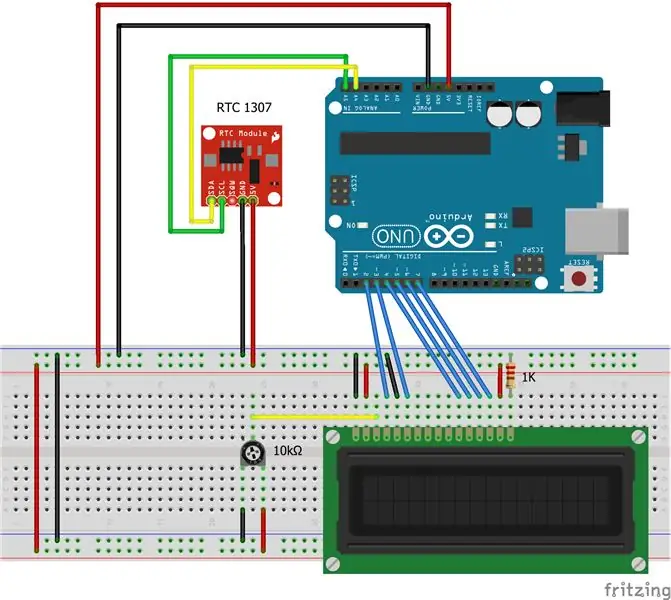
Segui lo schema di Fritzing.
Collegare 5v e gnd, dall'arduino ai rispettivi binari (Rosso 5V e Blu GND)
Pin LCD a pin Arduino
1 VSS a GND
2 VDD a 5V
3 VO al centro piatto
4 RS al pin 2
5 RW a GND
6 EN o E al pin 3
7 D0 NC
8 D1 NC
9 D2 NC
10 D3 NC
11 D4 al pin 4
12 D5 al pin 5
13 D6 al pin 6
14 D7 al pin 7
da 15 A a 5 V
16 K a GND tramite resistore da 1K
Gli estremi del trimpot a 5V e GND
Da RTC ad Arduino
SDA al pin 4
SCL al pin 5
GND e 5V
Passaggio 3: impostazione dell'ora
Ora dobbiamo impostare l'orologio. Eseguire il codice "Set time RTC". Questo schizzo prende la data e l'ora in base al computer che stai utilizzando (proprio quando compili il codice) e lo usa per programmare l'RTC. Se l'ora del tuo computer non è impostata correttamente, dovresti prima risolverla. Quindi devi premere il pulsante Carica per compilare e quindi caricare immediatamente.
Attenzione!: Se compili e poi carichi in un secondo momento, l'orologio sarà spento di quel lasso di tempo.
Quindi apri la finestra del monitor seriale per mostrare che l'ora è stata impostata
Passaggio 4: l'orologio

Con l'ora impostata, apri e carica lo sketch "Clock with RTC LCD". Il trimpot 10K è per il contrasto lcd. Ruotalo per regolare il contrasto e vedere chiaramente i numeri.
Se tutto funziona bene, avrai l'orologio in funzione. Guarda il video.
Passaggio 5: montaggio del timer
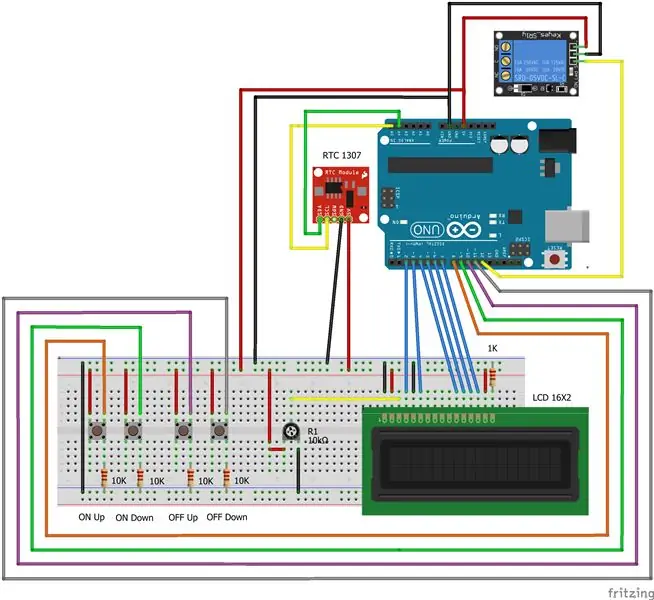
Ora aggiungiamo i pulsanti e il relè. Segui il fritzing schema.
Quindi, hai i pin 8, 9, 10 e 11 collegati a gnd da un resistore da 10K (LOW). Quando si preme, sarà collegato a 5V (HIGH).
Il relè è collegato al pin 12. Con il relè puoi controllare i tuoi dispositivi. Attenzione al carico massimo del relè!
Passaggio 6: il timer

Aprire e caricare il codice "Timer con set point on off". Vedrai l'ora corrente, il set point "ON" e il set point "OFF". Il tempo predefinito "ON" e "OFF" è 12.
Il timer va da 0 a 23 ore e così via. Premere i pulsanti per aumentare e diminuire il set point. Il timer si avvierà immediatamente se è compreso tra i valori impostati. In caso contrario, attenderà l'ora "ON".
Questo codice ha funzioni interessanti che puoi usare in altri progetti. Ho cercato di separare ogni funzione per renderlo chiaro.
- Aggiungi pulsanti per modificare le impostazioni
-Pulsanti antirimbalzo
-Limite del set point o di eventuali valori
- Aggiungi un orologio al tuo progetto
Tutti i codici sono fatti da me, eccetto:
Imposta l'ora di RTC, guida allo scudo del registratore di dati Adafruit
Spero che questo tutorial ti sia utile!
Nicolás Jarpa
Consigliato:
Luce natalizia a LED (con accensione/spegnimento): 3 passaggi

LED Christmas Light (con On/off): Questo progetto è una versione modificata di https://www.instructables.com/id/Arduino-Christma…, in cui ho aggiunto un pulsante per consentire all'utente di controllare quando accendere la luce accesa
Accensione/spegnimento del Raspberry Pi con qualsiasi telecomando: 3 passaggi (con immagini)

Accensione/spegnimento del Raspberry Pi con qualsiasi telecomando: controllo dell'alimentazione del Raspberry Pi con un telecomando IR
Spegnimento timer con Arduino: 3 passaggi
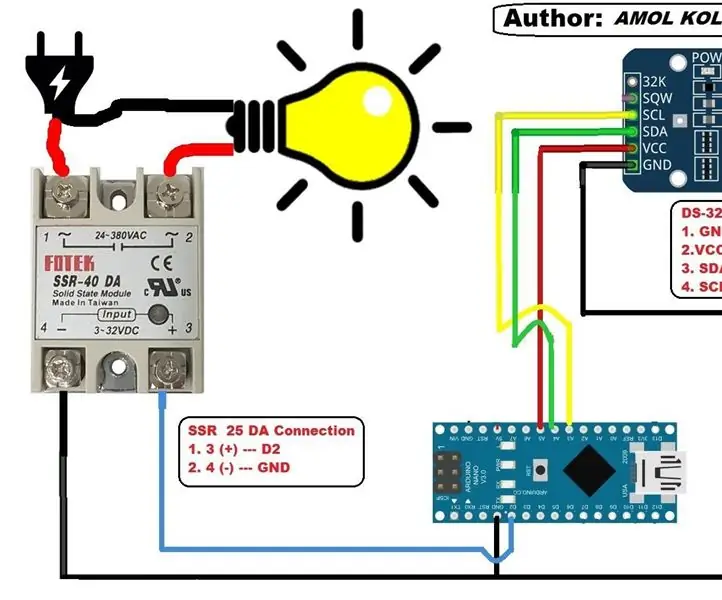
On Off Timer With Arduino: Ciao, con questo progetto sarai in grado di controllare l'accensione e lo spegnimento dei tuoi dispositivi tra l'ora che desideri. Potrebbero essere le luci, accendere una macchina, ecc. Useremo Arduino, RTC 1307 e Solid State Realy (SSR 25 DA) per controllare il tempo che ci
Interruttore di accensione e spegnimento del lettore Cd Panasonic: 6 passaggi

Interruttore di accensione e spegnimento del lettore cd Panasonic: il pulsante di accensione e spegnimento sul mio lettore cd Panasonic è stato davvero attivato, quindi ho bisogno di un modo per spegnerlo per risparmiare le batterie. Ho deciso di inserire un piccolo interruttore e un pacco batteria diverso per risolvere il problema
Hackerare un campanello senza fili in un interruttore di allarme wireless o interruttore di accensione/spegnimento: 4 passaggi

Hackera un campanello senza fili in un interruttore di allarme wireless o interruttore di accensione/spegnimento: di recente ho costruito un sistema di allarme e l'ho installato in casa mia. Ho usato interruttori magnetici sulle porte e li ho cablati attraverso la soffitta. Le finestre erano un'altra storia e il cablaggio fisso non era un'opzione. Avevo bisogno di una soluzione wireless e questa è
